win10怎么把c盘扩大?为什么c盘的空间总是会满呢,特别是明明刚清理过,但没过多久居然又满了,其实这里面有一个问题往往容易被我们忽视,那就是我们系统c盘本身的容量太小,这
win10怎么把c盘扩大?为什么c盘的空间总是会满呢,特别是明明刚清理过,但没过多久居然又满了,其实这里面有一个问题往往容易被我们忽视,那就是我们系统c盘本身的容量太小,这也难怪c盘总是满,那么问题来了,我们要怎么给c盘增加空间呢?小编今天就来告诉大家c盘扩大的办法,大家来一起看看吧!
win10 c盘扩大的第一个办法
1、首先右键“此电脑”,并选择“管理”的功能;
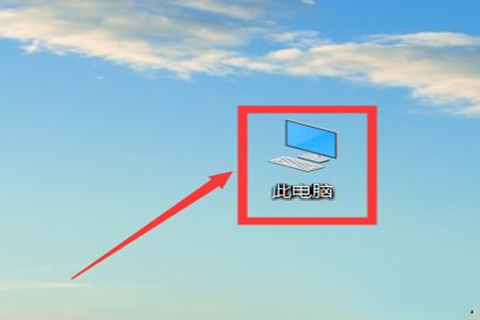
2、在管理页面找到“磁盘管理”并进行点击;
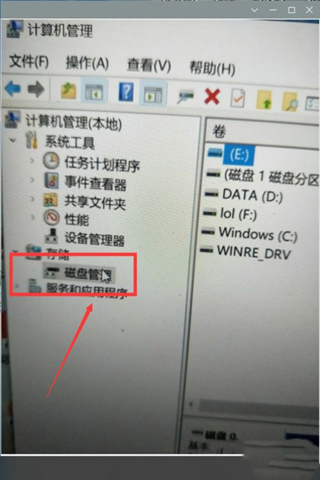
3、这时候我们要看一下和自己c盘相邻的是哪个盘,小编就以自己的电脑举例,和C盘相邻的是E盘,我们就右键E盘并选择“压缩卷”,根据相关提示进行压缩就可以;
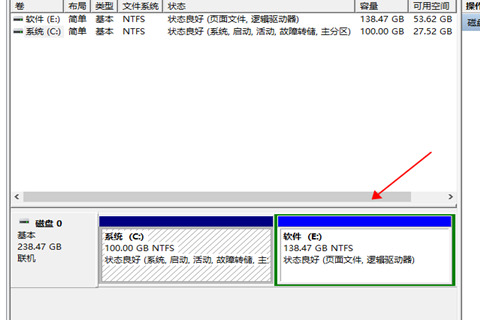
4、当我们压缩完成后就会出现一个黑色的区域,这个区域就是未分配的空间,我们再右键C盘选择扩展卷,按照相关提示来操作即可。
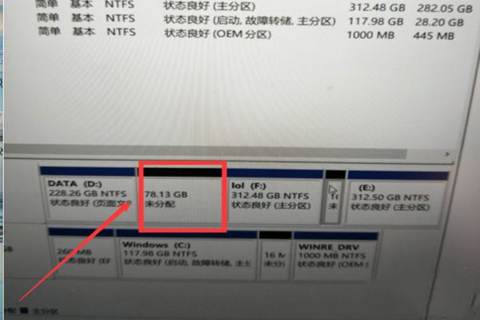
win10 c盘扩大的第二个办法
1、同时我们也可以借助一些第三方的工具来帮助自己,太繁琐的工具小编不推荐,这里就直接推荐360安全卫士;
2、在360安全卫士里面有一个“系统盘瘦身”的功能,我们只需要打开这个功能,按照它的提示来进行操作就可。
win10 c盘扩大的第三个办法
1、还有一个办法就是转移虚拟内存,这个办法也是可以为c盘扩大空间的;
2、我们可以在系统性能设置中更改c盘的虚拟内存,取消勾选C盘的“无分页文件”,并将虚拟内存添加到其他盘符里。
以上就是win10 c盘扩大的三个办法,用户可根据自己的实际情况来选择适合的办法,希望能够帮助到大家。
